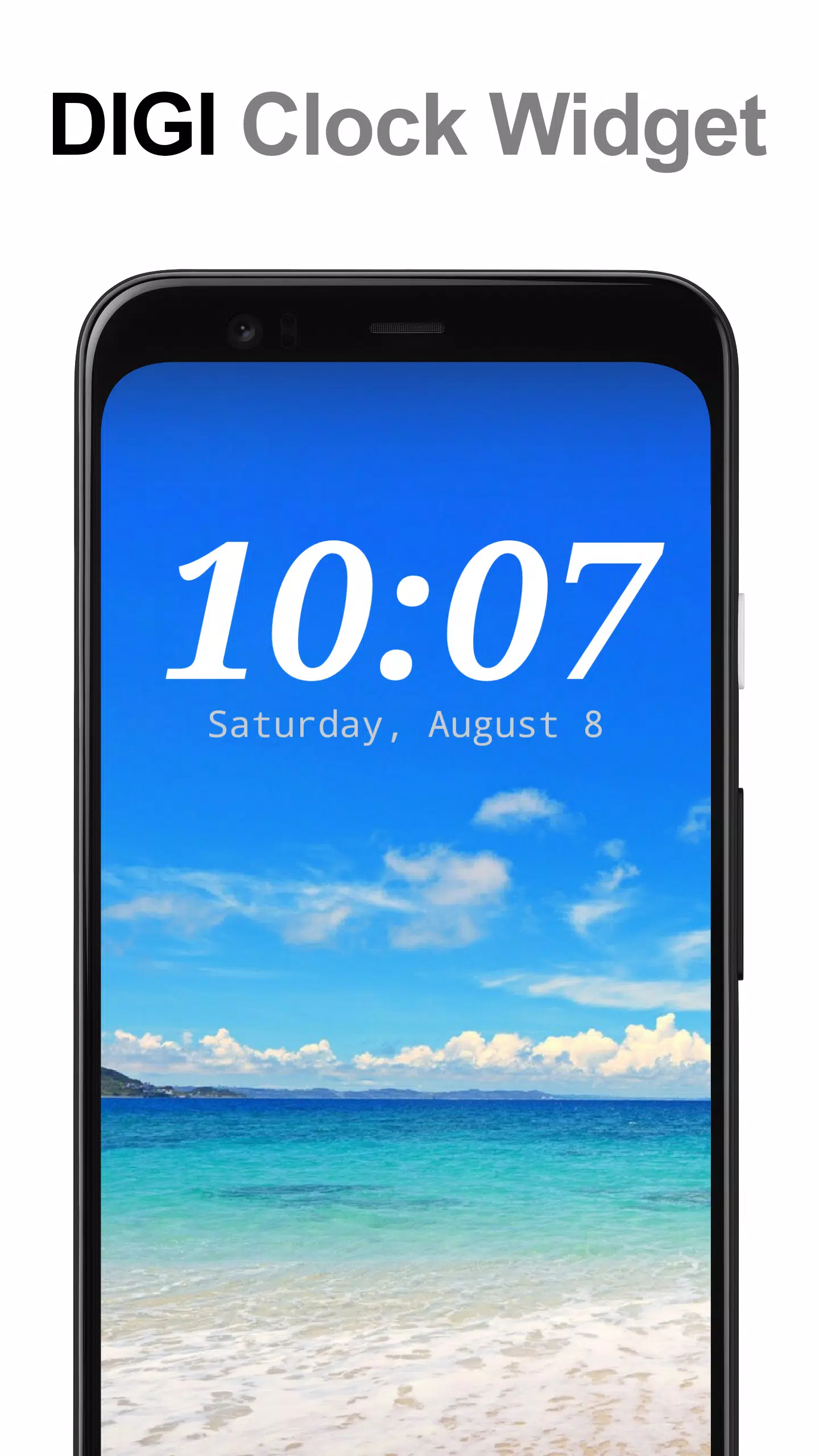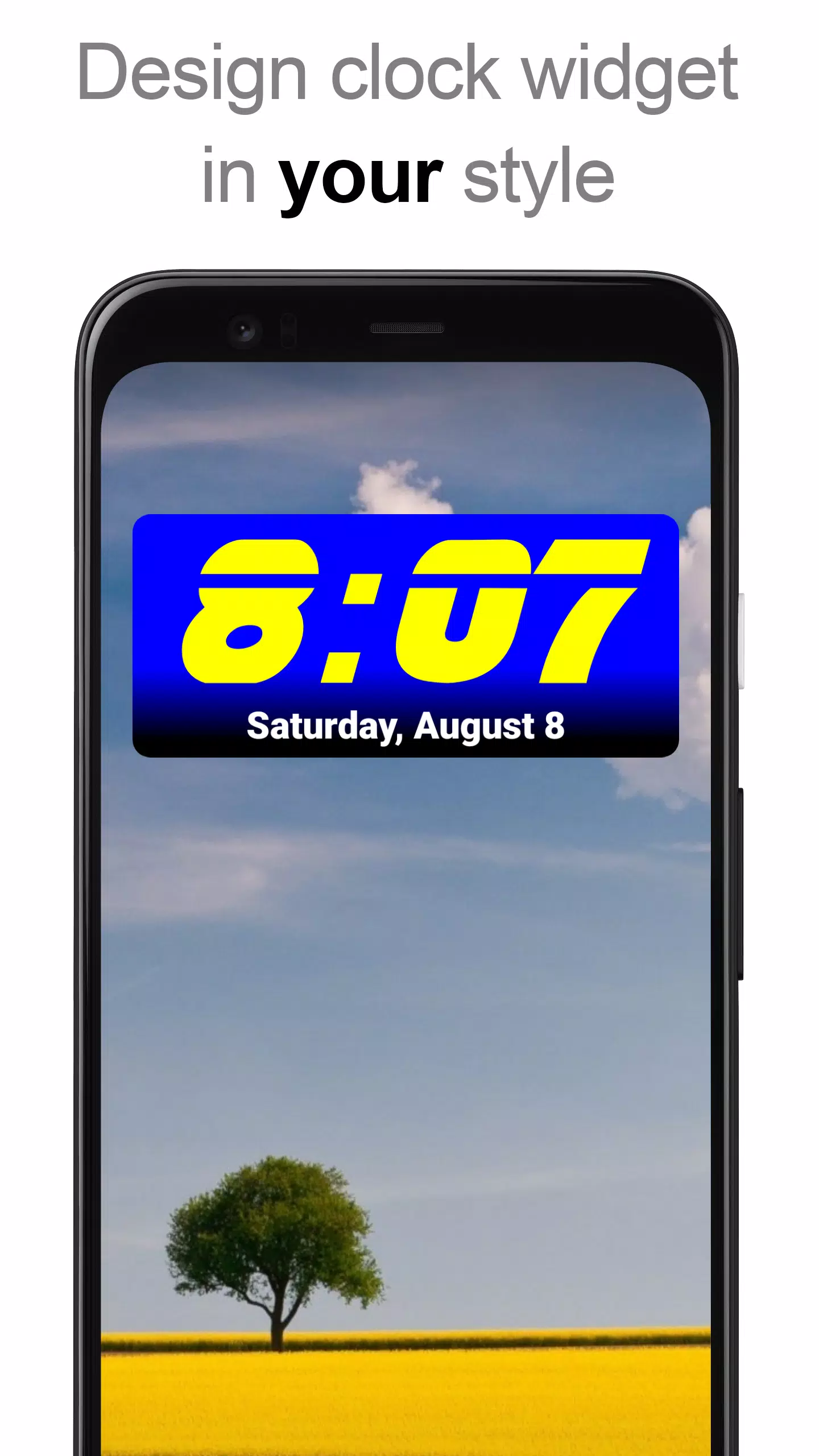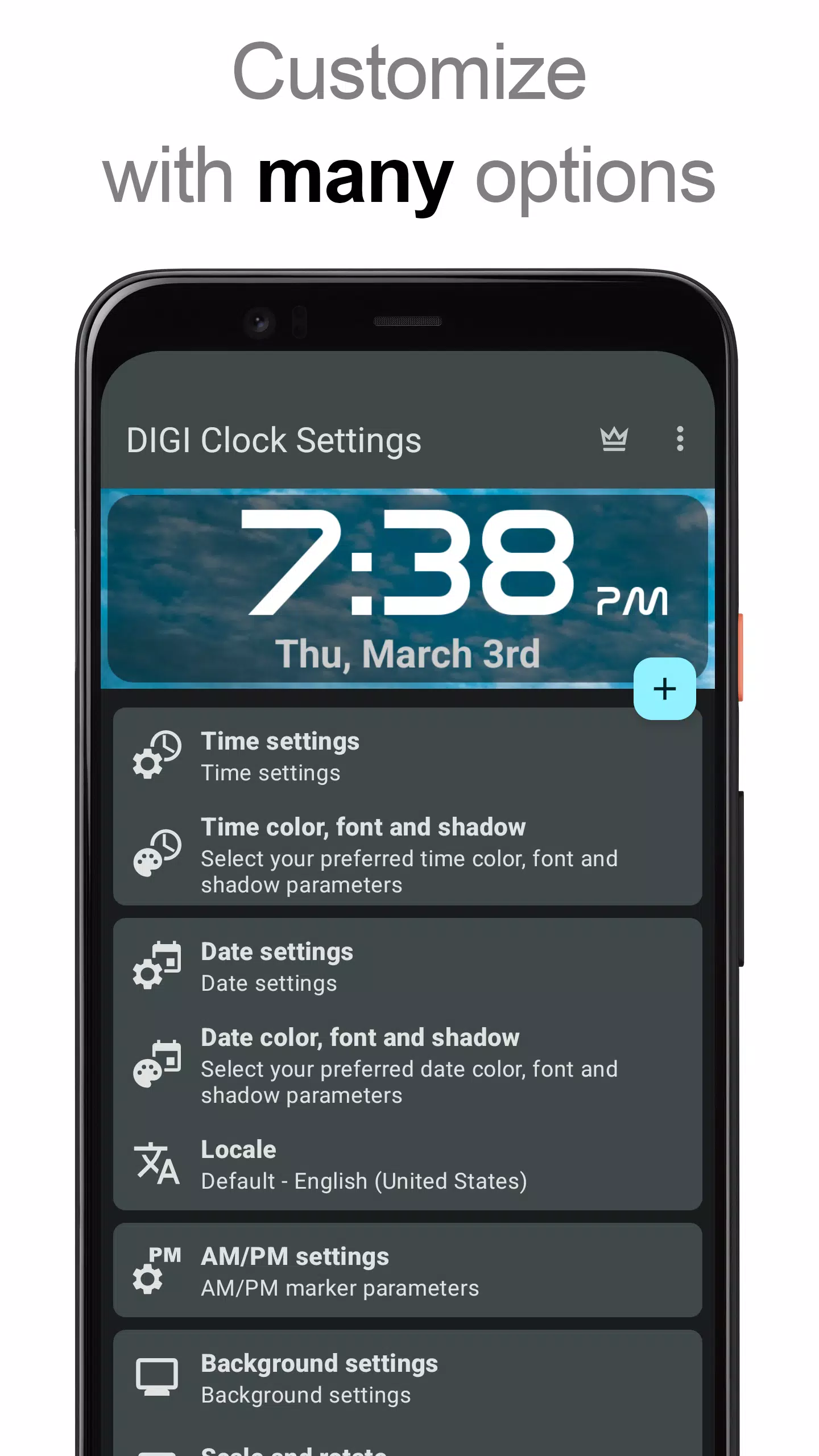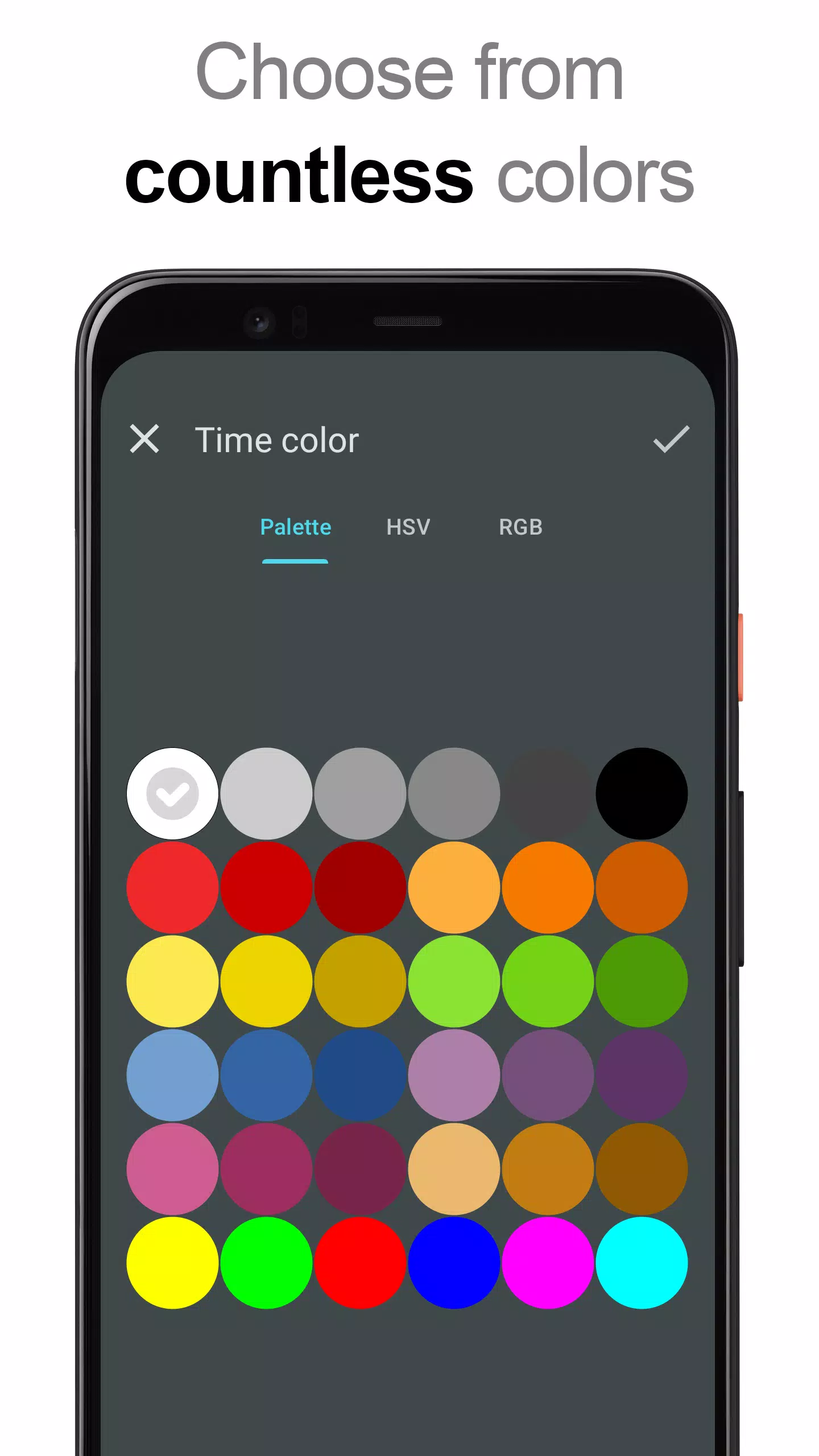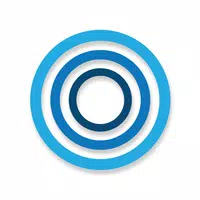Hochgradig anpassbare Digitaluhr- und Datums-Widgets für Ihren Startbildschirm.
Wir stellen vor: DIGI Clock Widget, eine Suite kostenloser, hochgradig anpassbarer Startbildschirm-Widgets, die Uhrzeit und Datum im digitalen Format anzeigen. Wählen Sie aus verschiedenen Größen:
- Klein:2x1-Widget
- Breit: 4x1- und 5x1-Widgets (Sekunden optional)
- Groß: 4x2-Widget
- Tablet-optimiert: 5x2- und 6x3-Widgets
Umfangreiche Anpassungsoptionen:
- Widget-Vorschau: Sehen Sie sich Ihre Anpassungen an, bevor Sie sie anwenden.
- Anpassbare Klickaktionen: Stellen Sie das Widget so ein, dass Ihr Alarm, Ihre Einstellungen oder eine beliebige App gestartet wird.
- Farbauswahl:Wählen Sie Farben für Uhrzeit, Datum und Schatteneffekte.
- Schatten- und Kontureffekte:Fügen Sie Tiefe und visuelle Attraktivität hinzu.
- Gebiets- und Datumsformate: Zeigen Sie das Datum in Ihrer Sprache und Ihrem bevorzugten Format an (einschließlich benutzerdefinierter Formate).
- AM/PM- und 12/24-Stunden-Optionen: Passen Sie die Zeitanzeige Ihren Wünschen an.
- Alarmsymbol:Eine visuelle Anzeige für Ihren Alarm.
- Sekundenanzeige: Sekunden auf 4x1- und 5x1-Widgets anzeigen.
- Hintergrundoptionen: Volltonfarbe, Farbverlauf oder Ihr eigenes Foto mit einstellbarer Deckkraft.
- Umfangreiche Schriftartenauswahl: Wählen Sie aus 40 vorinstallierten Schriftarten, laden Sie Hunderte weitere herunter oder verwenden Sie Ihre eigenen benutzerdefinierten Schriftarten.
- Android 11-Kompatibilität: Funktioniert nahtlos mit Android 11.
- Tablet-Unterstützung: Optimiert für Tablets.
So fügen Sie das Widget hinzu:
Dies ist ein Startbildschirm-Widget. Das Hinzufügen erfolgt normalerweise auf zwei Arten:
Methode 1 (falls verfügbar):
- Drücken Sie die Schaltfläche „ “ unter der Widget-Vorschau.
- Wählen Sie die gewünschte Widget-Größe aus.
- Fügen Sie das Widget über den angezeigten Dialog zu Ihrem Startbildschirm hinzu.
Methode 2 (Manuell):
- Drücken Sie lange auf einen leeren Bereich auf Ihrem Startbildschirm.
- Wählen Sie „Widgets“ aus den Optionen.
- Scrollen Sie, um „DIGI Clock“ zu finden.
- Drücken Sie lange auf das Widget-Symbol, ziehen Sie es an die gewünschte Stelle und lassen Sie es los.
Hinweis: Die genauen Schritte können je nach Gerät und Hersteller leicht variieren. Wenn „DIGI Clock“ nicht aufgeführt ist, versuchen Sie, Ihr Gerät neu zu starten.
Wichtiger Hinweis:
Um ein Einfrieren der Zeit zu verhindern, schließen Sie dieses Widget bitte von allen Task-Killer-Apps aus.
Viel Spaß mit DIGI Clock Widget!